| PowerPoint Tip | go to : Index | ||
| Tip 021 | |||
| Deze Tip word je gratis aangeboden door GratisCursus.be | |||
| Glazige bol | |||
In deze tip toon ik jullie hoe je onderstaande glazige bol maakt. |
|||
| Wens je de afbeelding, klik hier. | |||
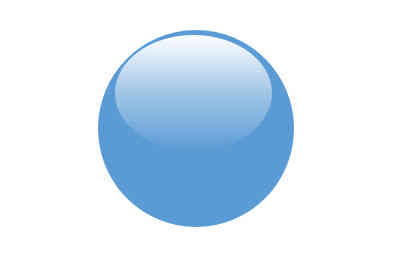 |
|||
| We beginnen met het openen van een nieuw leeg document, en voegen een cirkel toe als vorm. De rand van de cirkel is transparant, of geen rand, noem het zoals je wil. |
|||
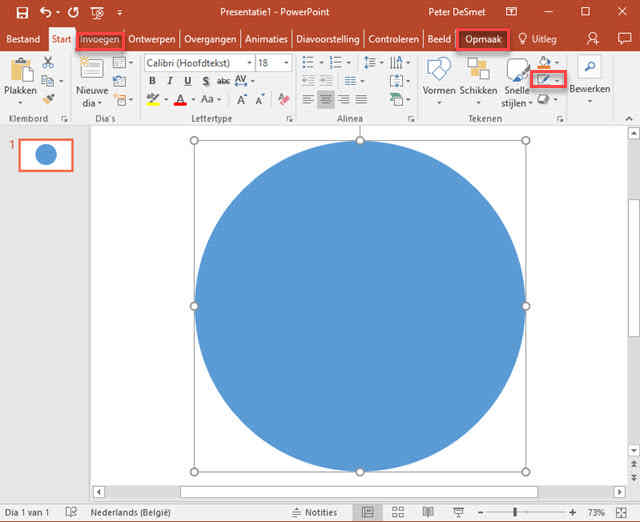 |
|||
| Rechtsklik de ovale vorm en kies "Vorm opmaken". Kies het tabblad "Opvulling en lijn". Selecteer de optie "Opvulling met kleurovergang". Kies "Lineair" als type De standaard ingestelde overgang heeft drie kleurstoppen. Voor de eerste kleurstop geef je volgende instellingen. |
|||
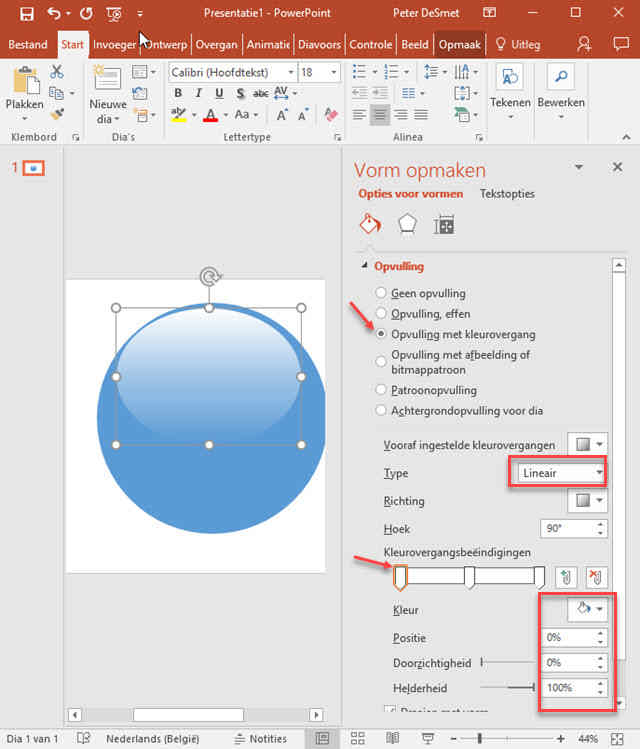 |
|||
| Voor de tweede kleurstop volgende instellingen. | |||
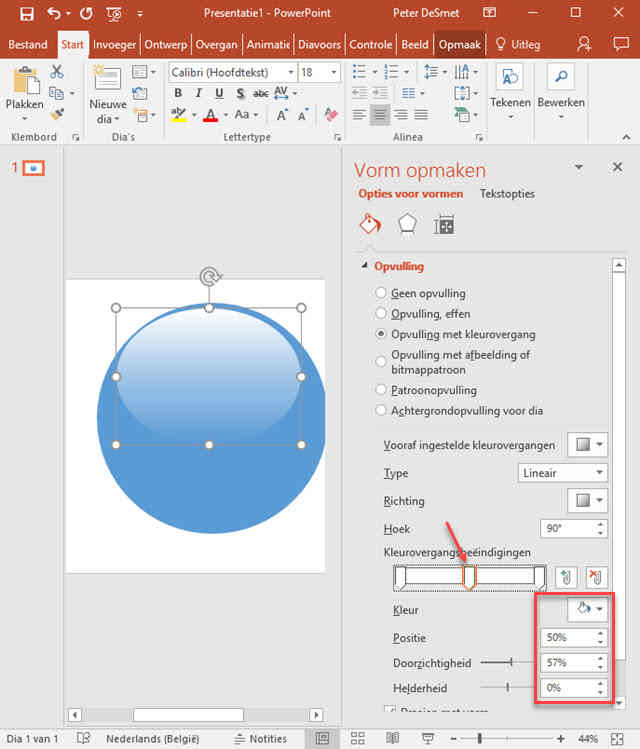 |
|||
| En voor de derde kleurstop volgende instellingen. | |||
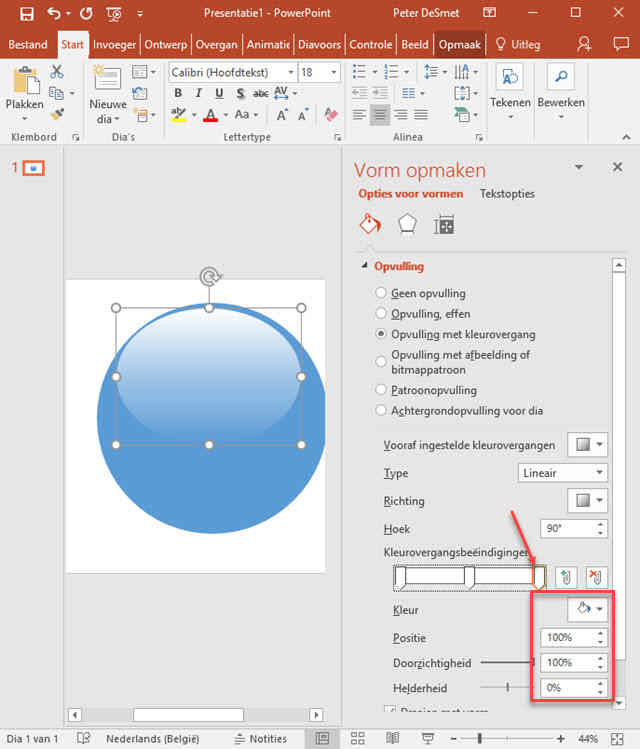 |
|||
| Om deze te groeperen, en daarna te kopiëren, selecteer je beide vormen, je rechtsklikt deze en je kiest "Groeperen", en je klikt "Groeperen". | |||
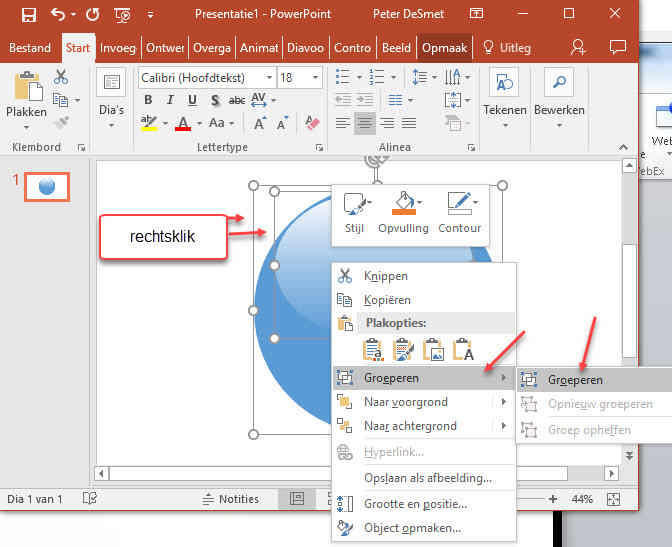 |
|||
| Eénmaal gegroepeerd, kun je deze kopiëren zoveel je wenst. | |||
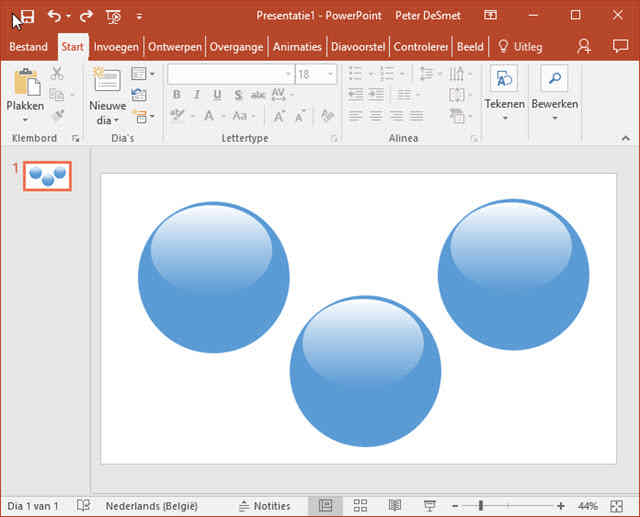 |
|||
| Wens je deze van kleur te wijzigen, degroupeer je deze eerst, en wijzig je vervolgens de kleur van de grote cirkel op de achtergrond. | |||
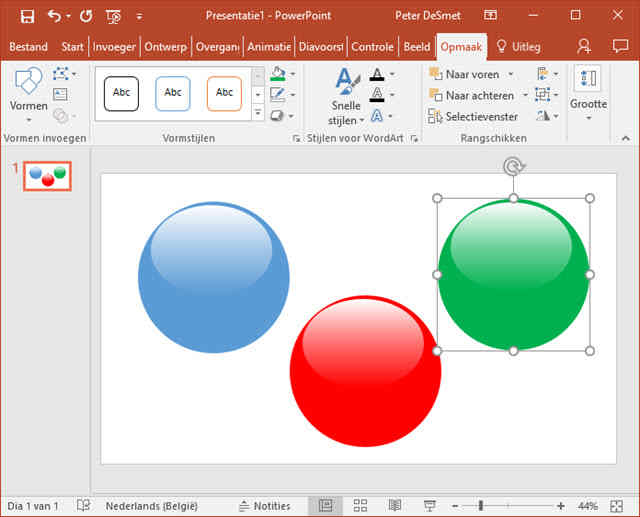 |
|||
| Voor wat kun je deze nu gebruiken? Eigenlijk voor vele dingen, bijvoorbeeld genummerde lijsten. |
|||
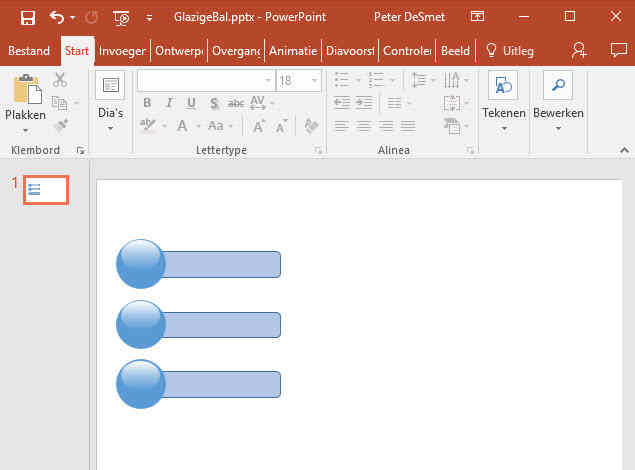 |
|||
| GratisCursus denkt aan jullie > |
|||
| Index | |||
copyright © 2012 - gratiscursus.be
![]()
>

